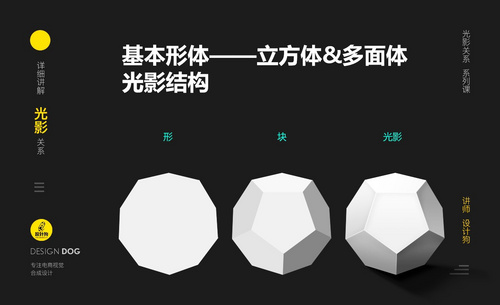PS-立方体多面体光影绘制图文教程发布时间:2021年10月26日 17:36
虎课网为您提供图像合成版块下的PS-立方体多面体光影绘制图文教程,本篇教程使用软件为PS(CC2017),难度等级为新手入门,下面开始学习这节课的内容吧!
1、首先分析立方体,从【形】进行分析(没有光影变化)然后【确定不同光源方向】对每个面填充不同的颜色。
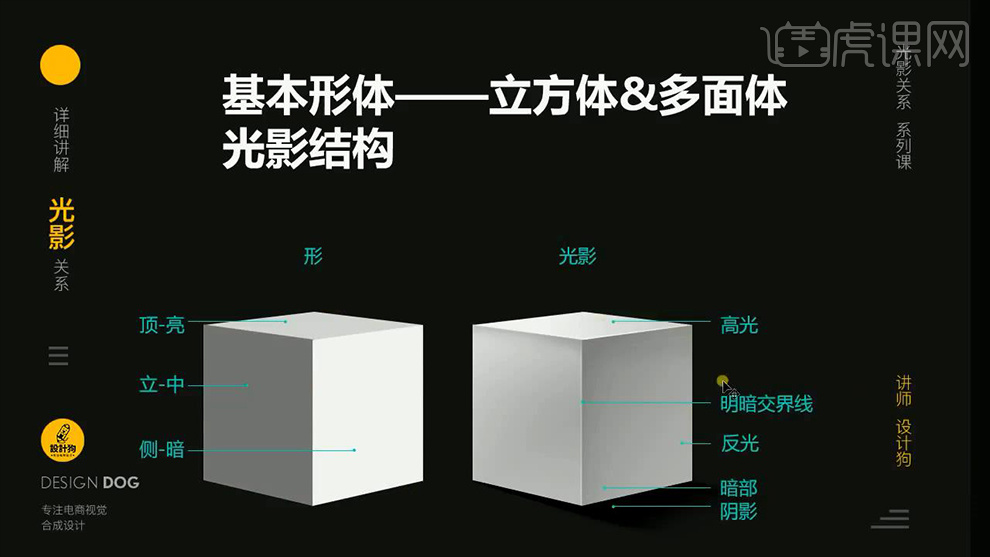
2、明暗交界线:立面与侧面的交接处;反光:多存在底部。
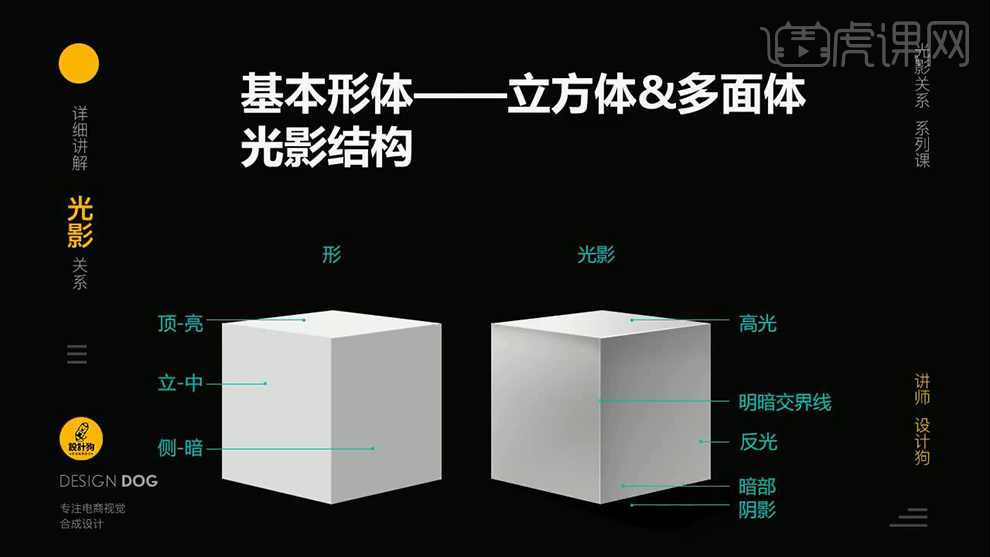
3、然后进行案例实操,给【立面】添加【压暗的曲线】然后【CTRL+I反相蒙版】使用【白色画笔涂抹】制作‘明暗交界线’。
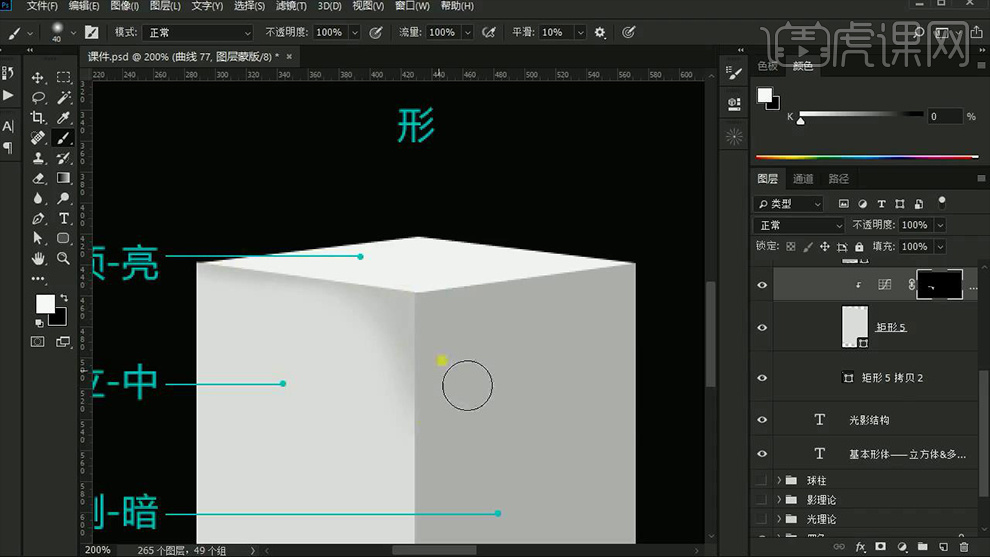
4、然后同样的方法给【暗面新建压暗曲线】然后【CTRL+I反相蒙版-使用白色画笔涂抹-制作暗面与顶面的明暗交界线】。
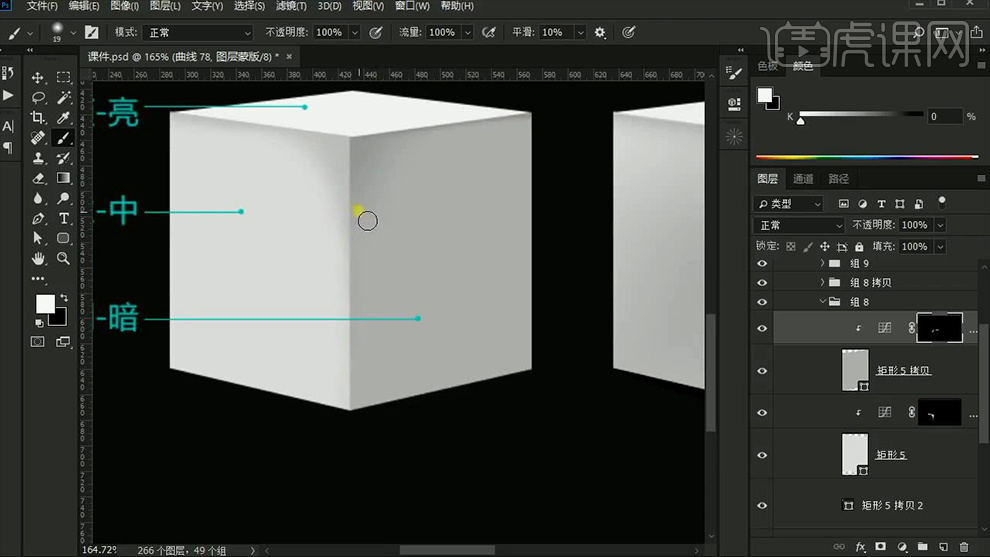
5、然后给【立面继续新建压暗曲线】【CTRL+I反相蒙版】使用【黑白渐变拖拉调整】。

6、【暗面与顶面的的操作方法相同】然后同理的操作方法:新建【提亮曲线】然后对【立面】进行提亮+暗面的反光。
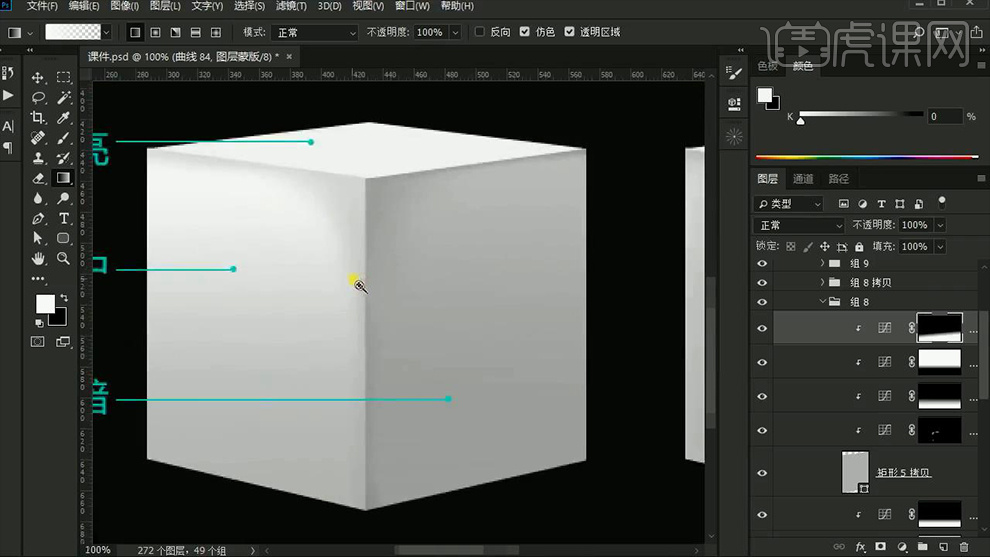
7、然后新建【提亮曲线】然后使用【画笔-2px-硬度70左右】然后【单击确定一个点后按住SHIFT单击另一个点】制作‘软边效果’。
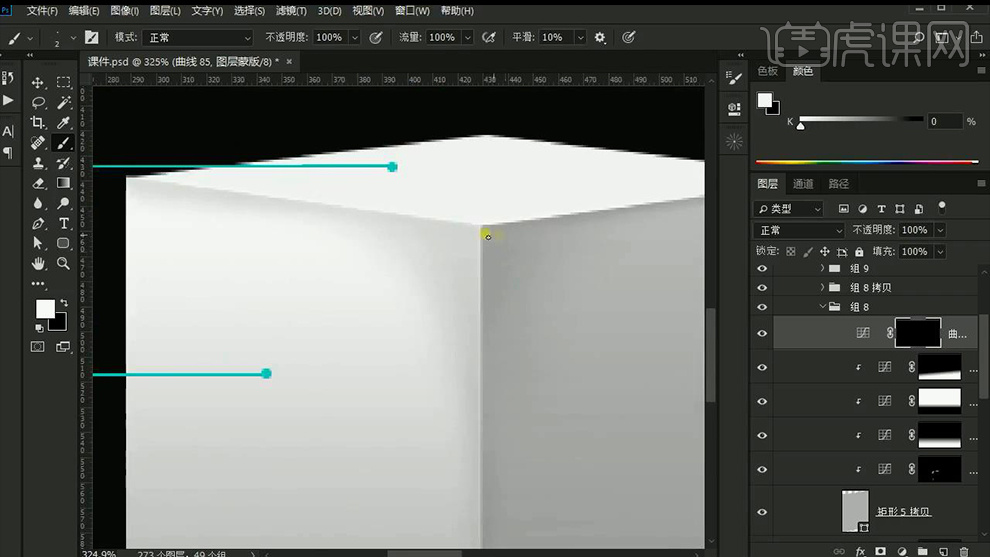
8、然后是【立方体】然后对【整体都填充统一的颜色】达到‘平面图的效果’。
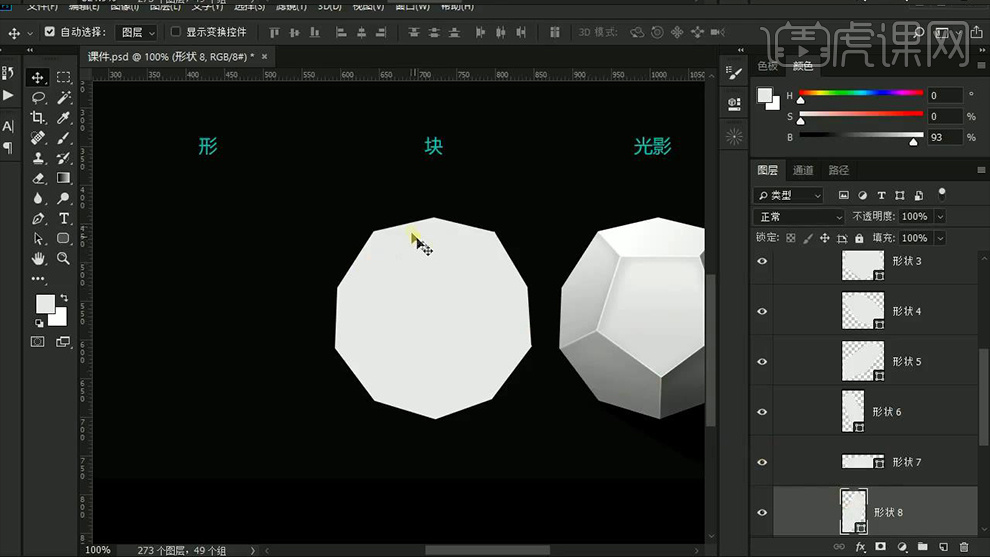
9、然后确定‘光源’对【每个面-填充不同颜色】效果如图(中间色可以确定好亮面、暗面之后取中间值,制作灰面)。
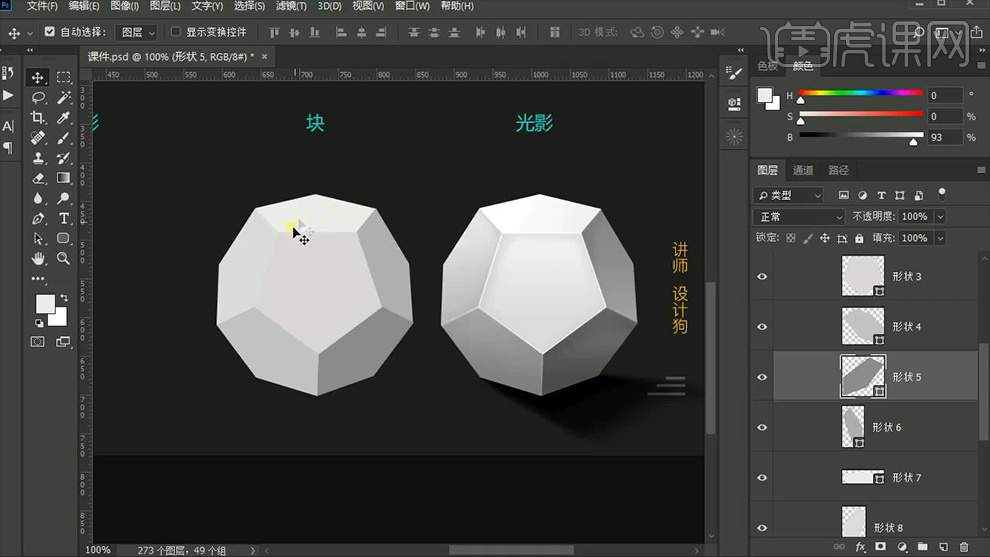
10、然后对【整体新建提亮曲线】【CTRL+I反相蒙版】使用同【步骤7的方法】制作‘软边的效果’。
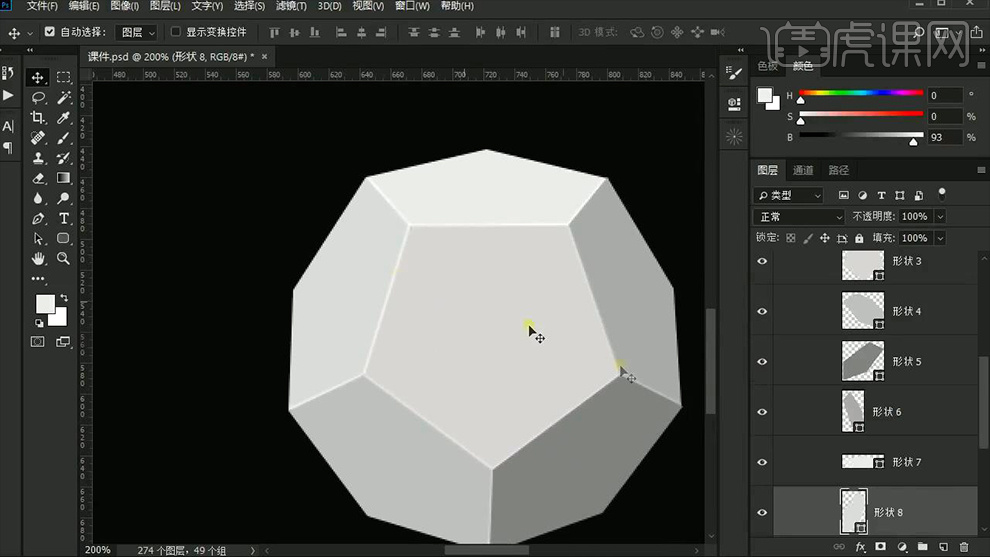
11、然后给【左侧面新建压暗一点的曲线】【CTRL+I反相蒙版】使用【柔边缘画笔制作‘明暗交界线’】。
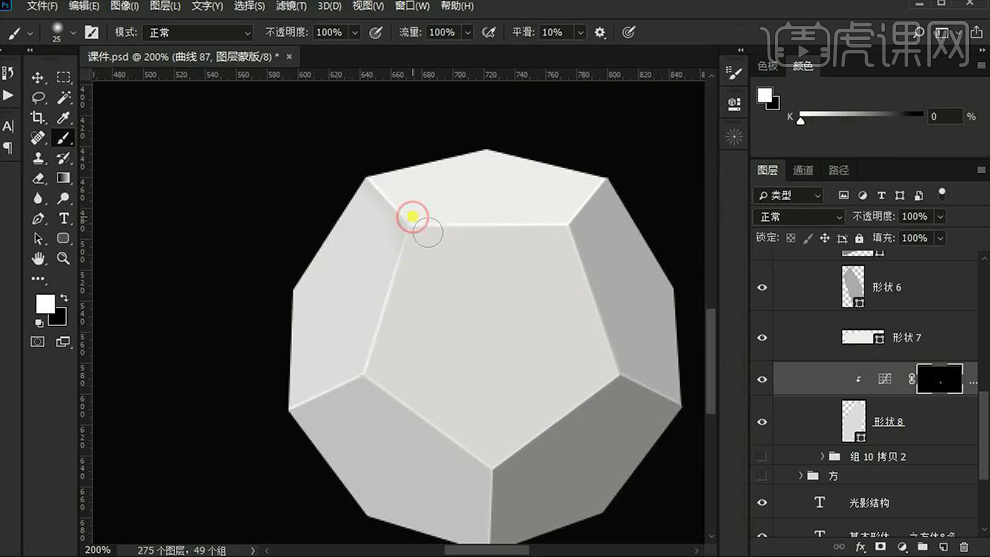
12、同理继续给【正面新建压暗曲线】然后【反相蒙版】涂抹,制作明暗交界线,效果如图。
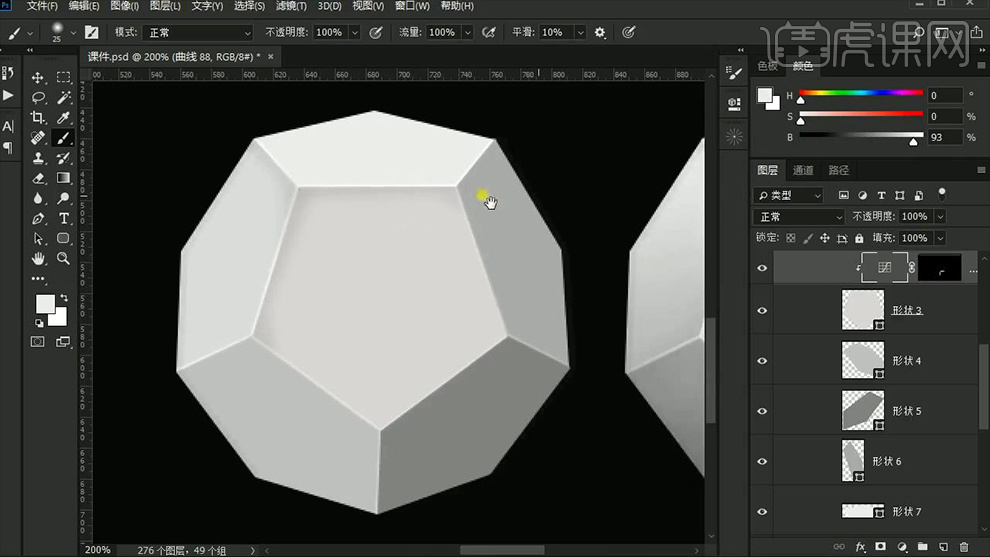
13、同理的操作方法绘制其他面的明暗交界线(注意压暗曲线的参数-进而注意面的明暗变化)。
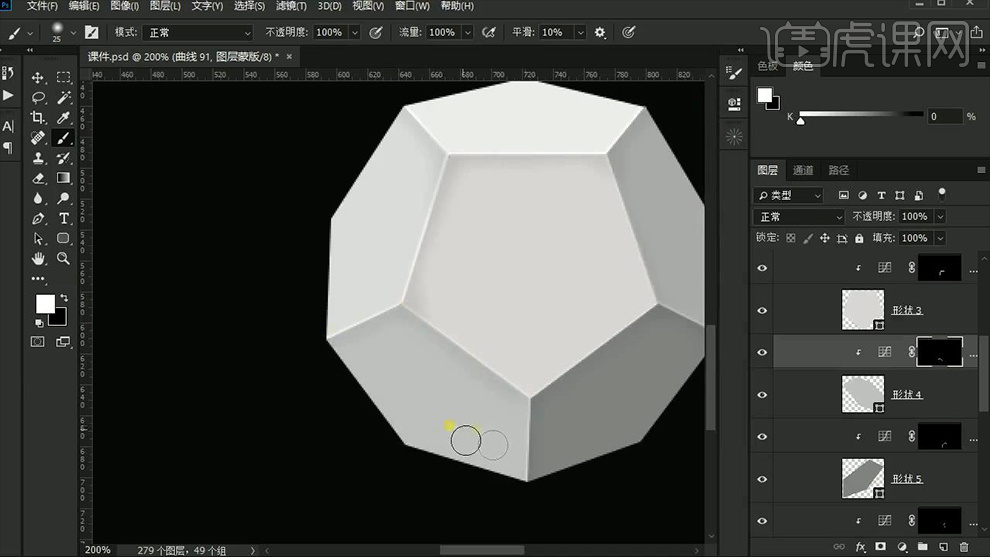
14、同【立方体的操作方法】绘制【面的发光】(与立方体原理相同,只不过面多了几个)。
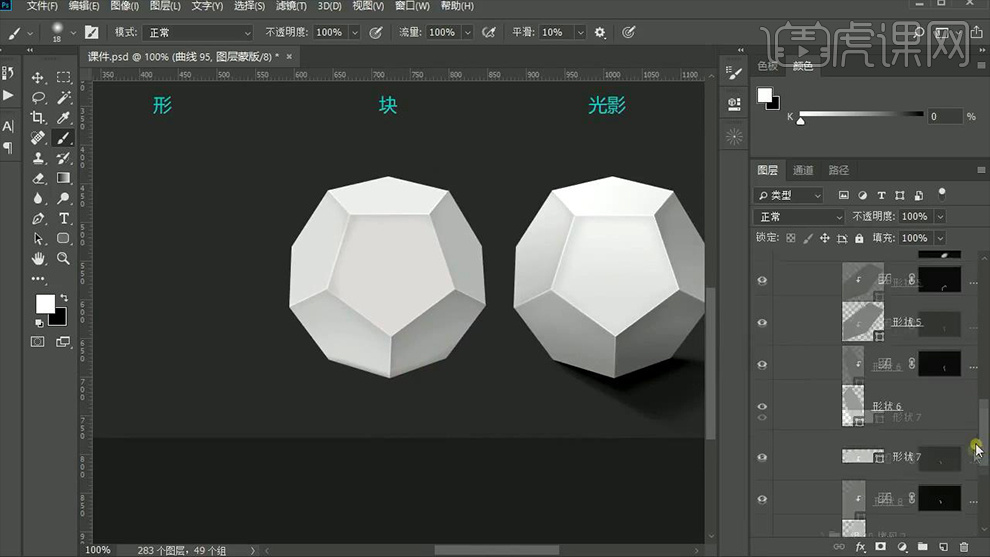
15、然后整体的最下方【新建压暗曲线-压暗暗面】然后【CTRL+I反相蒙版】使用【画笔】涂抹(先使用大画笔涂抹,然后使用小画笔调整细节),制作投影的区域。
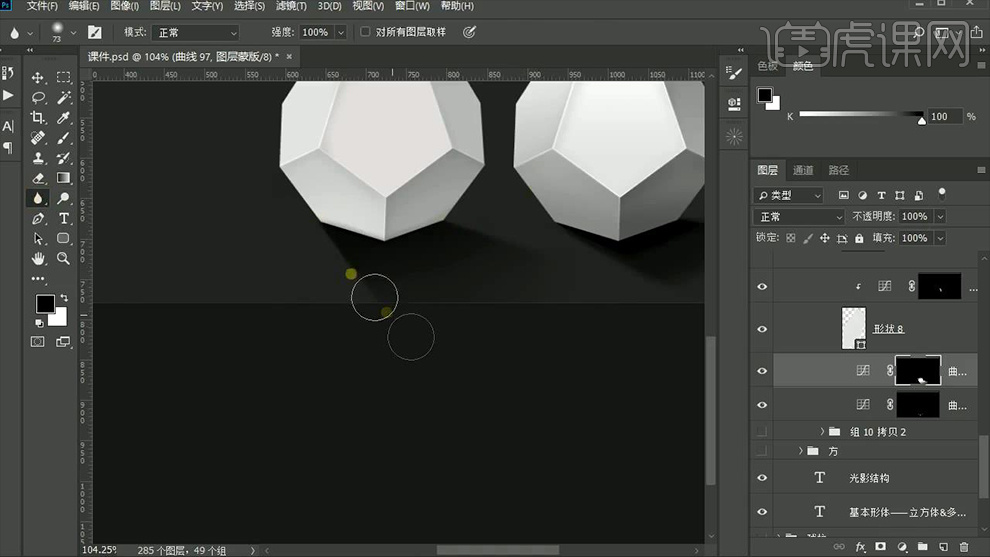
16、重复做几层头投影效果,【三层投影左右】(最后:不同形状的明暗交界线、反光位置不同,但原理基本相同)。

17、本节课内容到此结束。
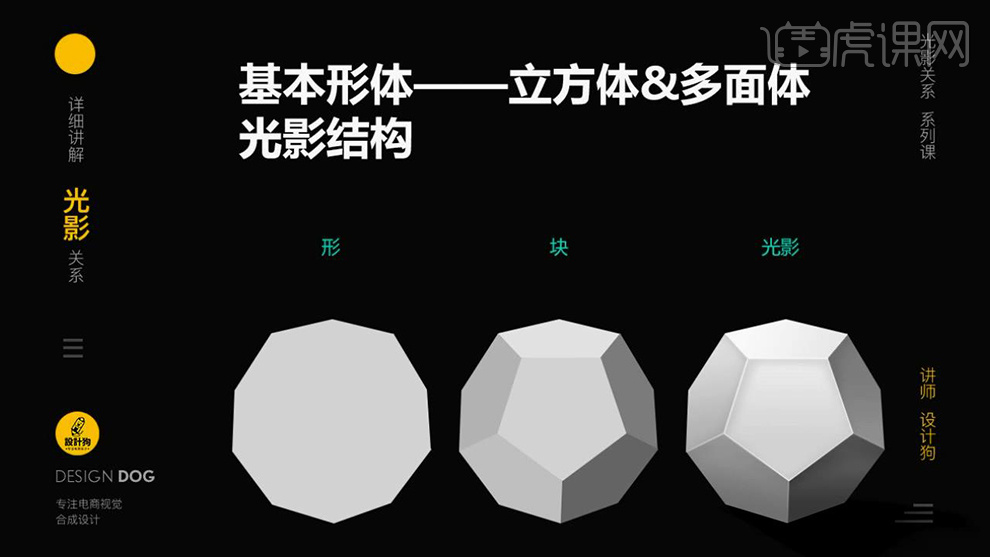
以上就是PS-立方体多面体光影绘制图文教程的全部内容了,你也可以点击下方的视频教程链接查看本节课的视频教程内容,虎课网每天可以免费学一课,千万不要错过哦!